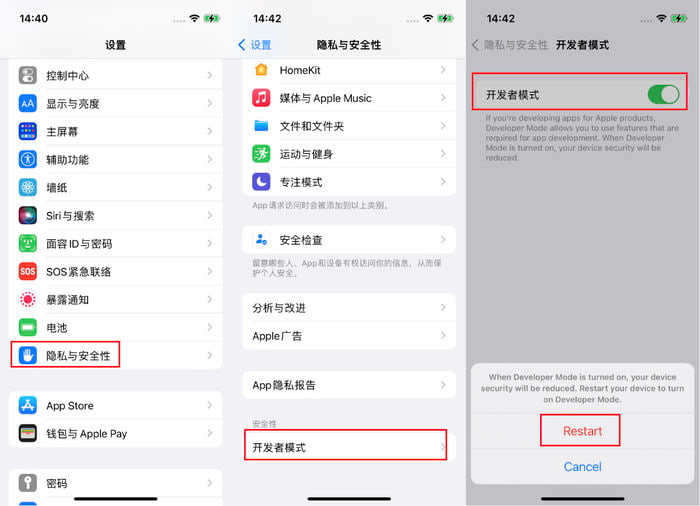非越狱自签一次有效期为7天并且最多只能同时安装三个APP(iOS15~16.1.2可以使用WDBRemove解除该限制),如果需要继续安装新的IPA只能卸载前面已经安装的,7天后自签的应用将无法打开,如果不想丢失存档,不要卸载过期的的app,可以直接重新签名ipa覆盖安装。
一:下载链接
二:视频教程
首先大家可以看一下我们B站的视频教程,如果有问题可以参考下面的图文教程
三:图文教程
1.下载安装,打开后如下,Win和Mac基本是一样的,用数据线将iOS设备连接至电脑
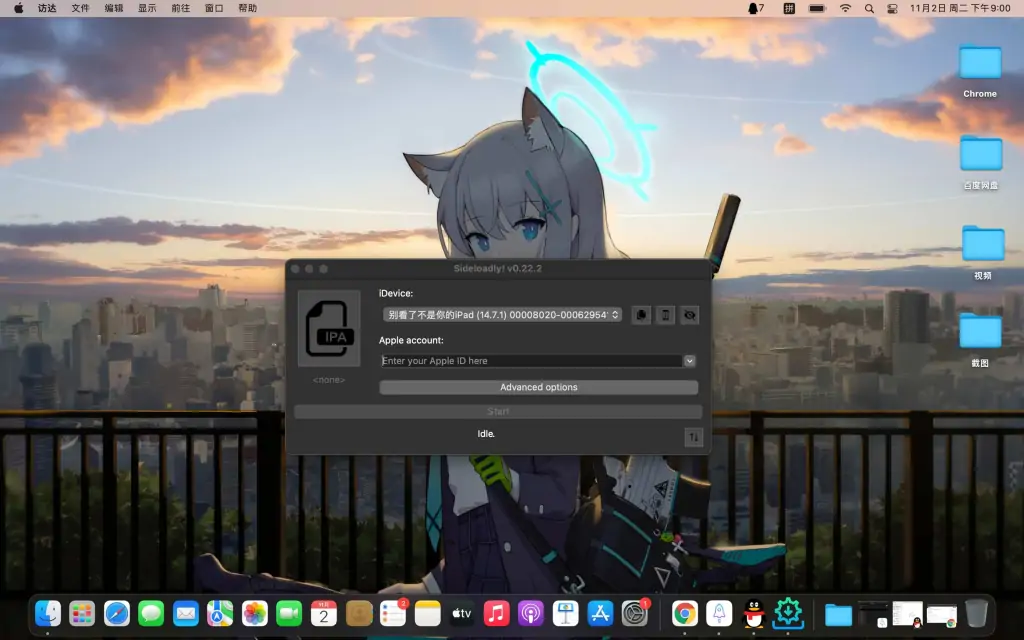
2.选择我们要安装的IPA文件
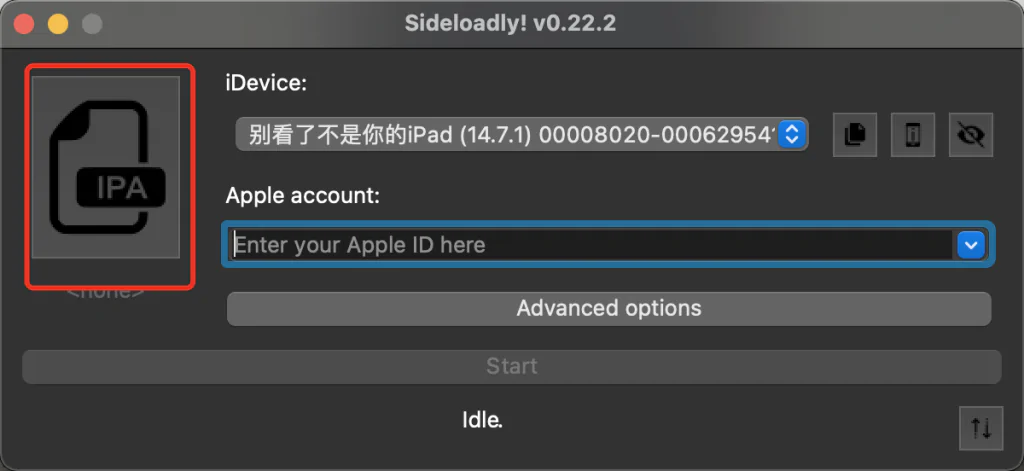
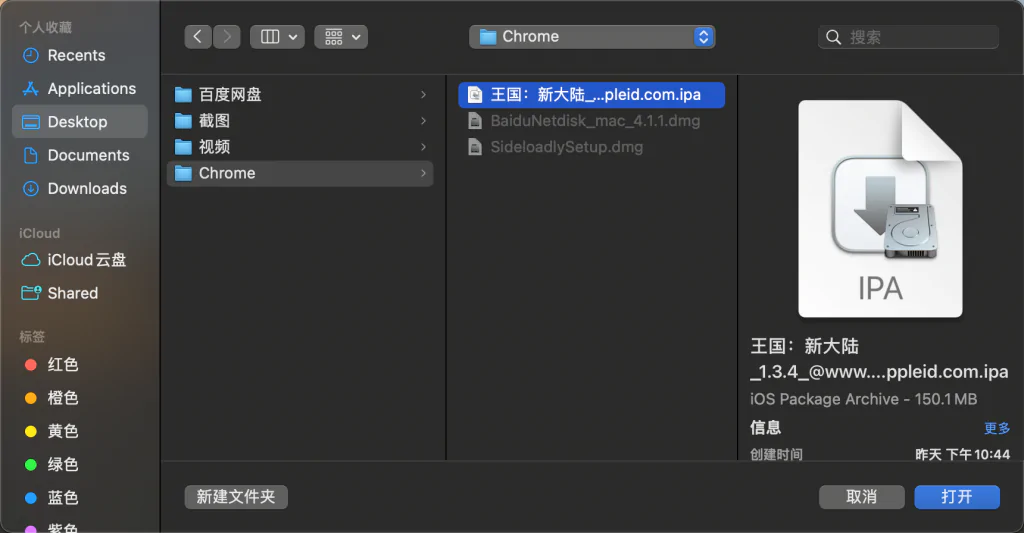
3.输入自己的苹果账号,点击start
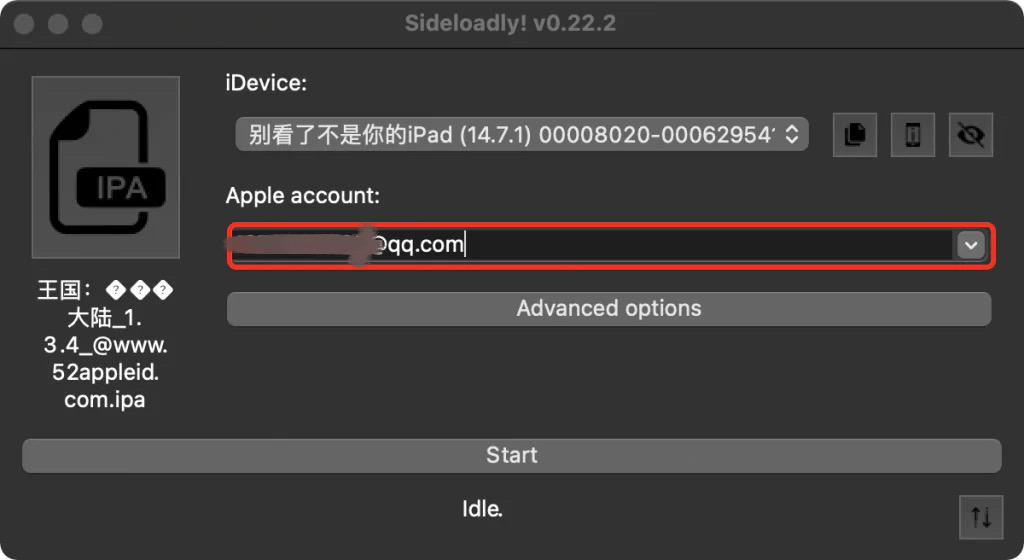
4.输入的苹果账号的密码
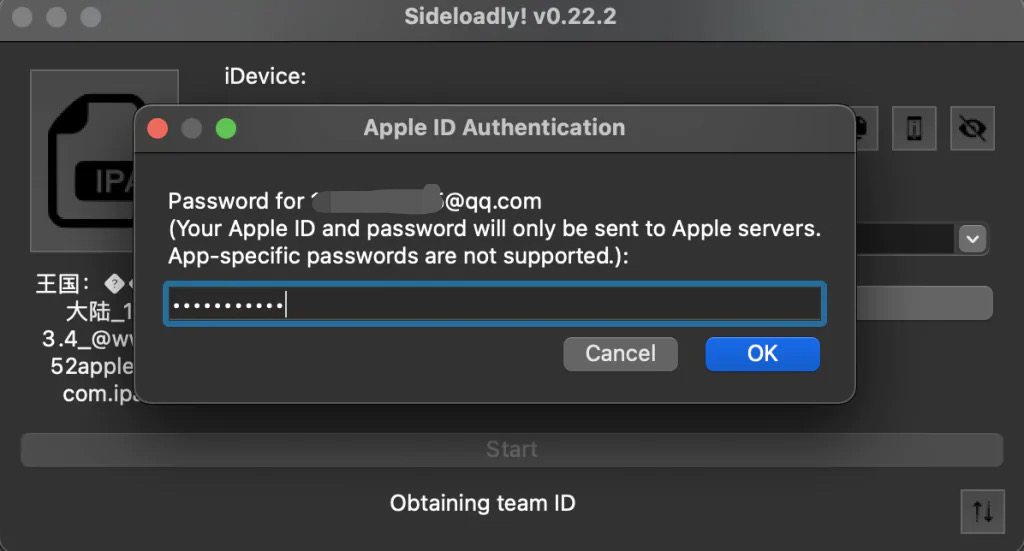
5.如果开启了双重认证需要输入验证码(在你的其他苹果设备上可以看到)
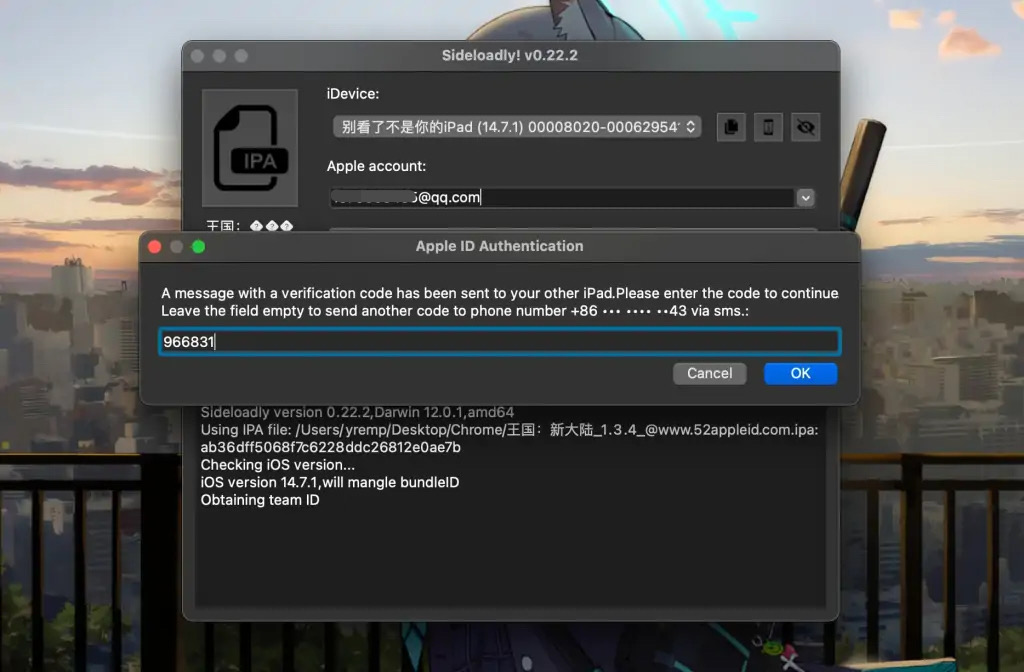
6.然后等待安装完成
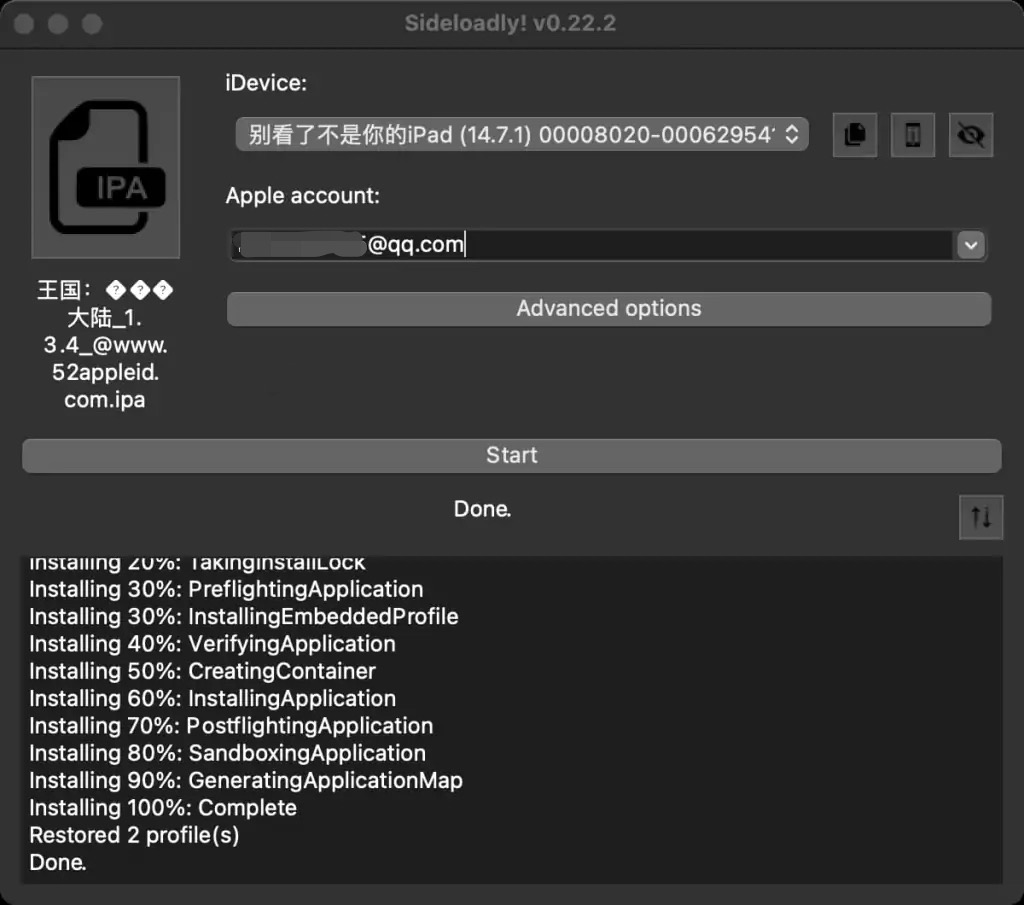
7.此时去iOS设备上点击app是打不开的,会有如下提示:
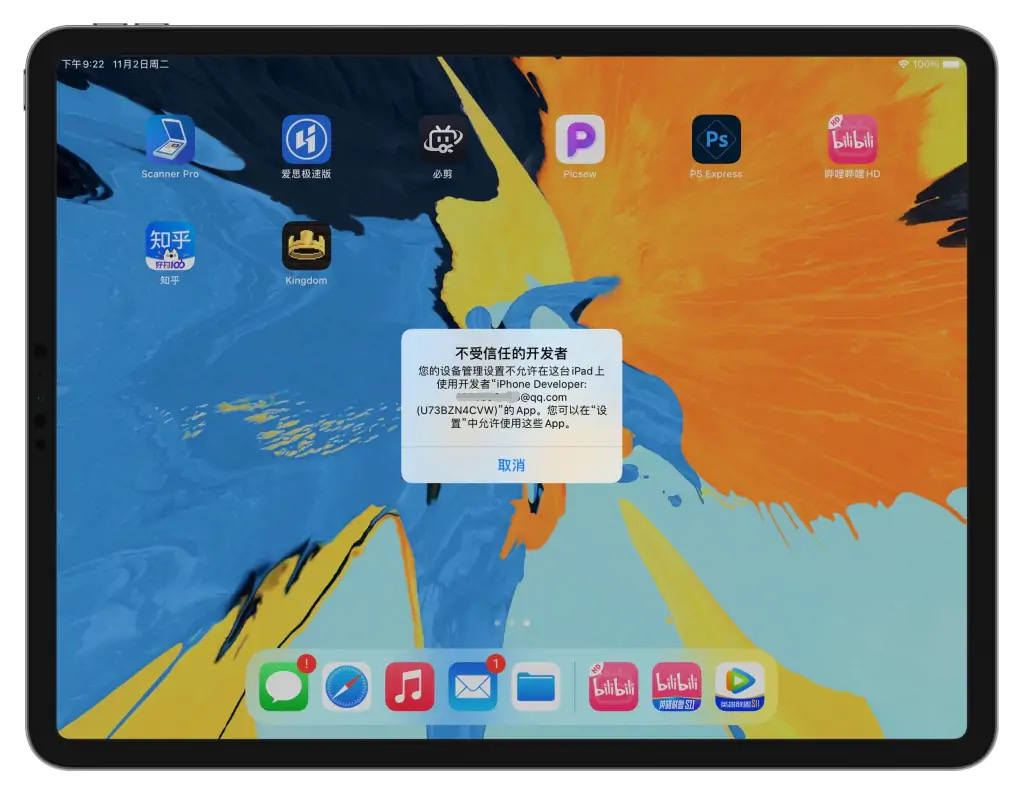
8.到设置-通用-设备管理 里面找到对应ID信任一下就可以打开APP了
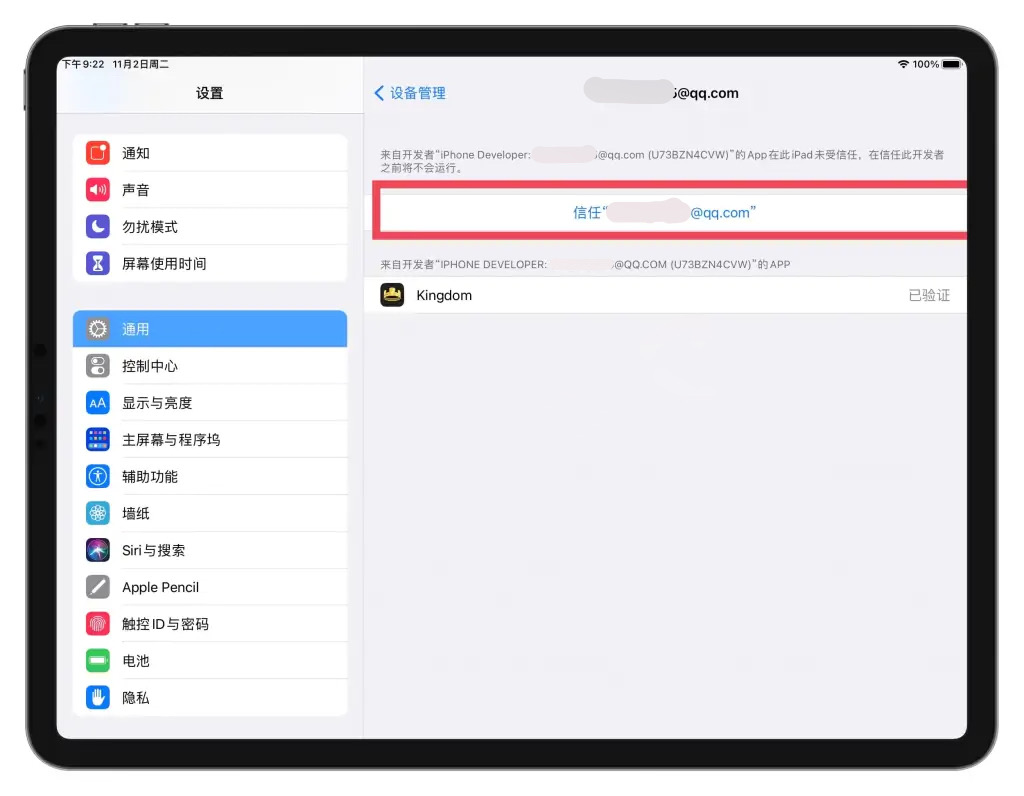
注:iOS16之后需要手动到设置中开启开发者模式,如下图所示